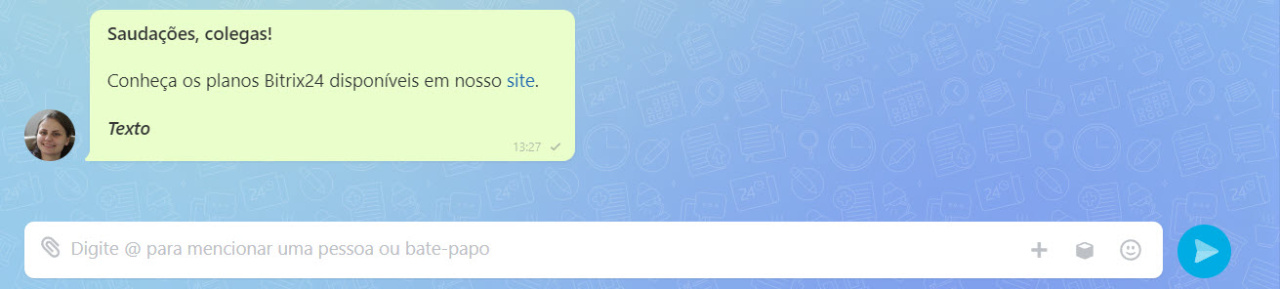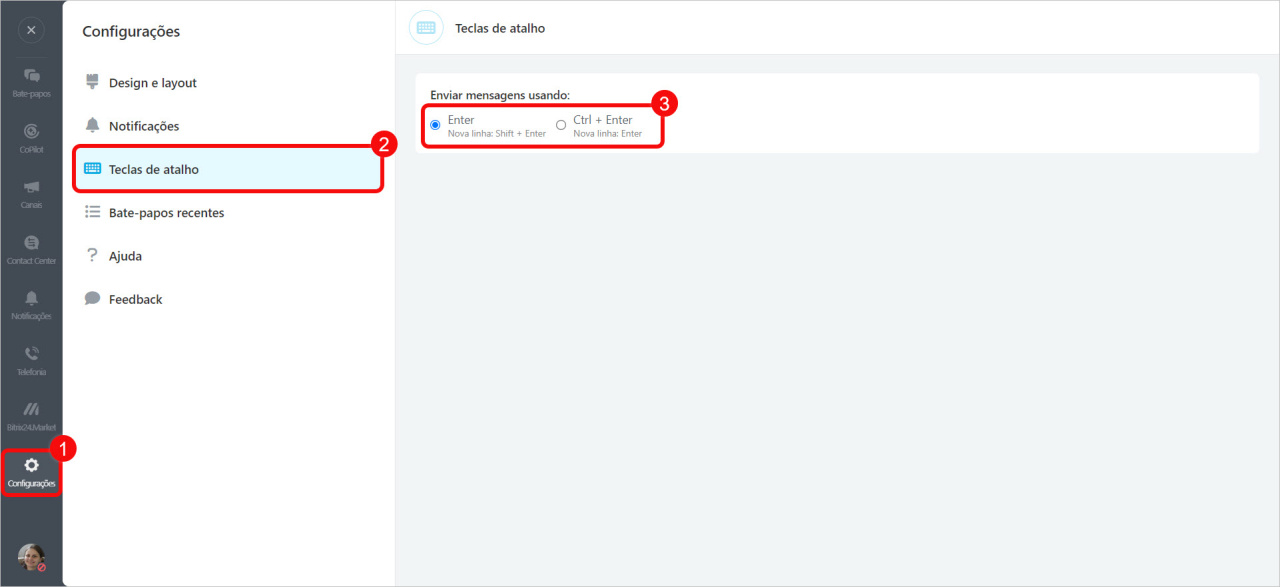O Bitrix24 Messenger oferece várias opções de chat, incluindo chats diretos, em grupo e com clientes, canais, CoPilot, videochamadas e conferências. Você pode usar teclas de atalho para agilizar seu trabalho e BBCodes para formatar mensagens.
Como usar tags BBCode em chats
BBCode é uma linguagem de marcação para formatação de mensagens que usa tags entre colchetes. Aqui estão alguns exemplos:
- Destacar o texto em negrito. Use BBCode
[B][/B].
Modo de formato:[B]Saudações, colegas![/B]
Resultado: Saudações, colegas! - Inserir um link no texto. Use BBCode
[URL=][/URL].
Modo de formato: Conheça os planos Bitrix24 disponíveis em nosso[URL=https://www.bitrix24.com.br/prices/]site[/URL].
Resultado: Conheça os planos Bitrix24 disponíveis em nosso site. - Destacar o texto em negrito e itálico. As Tags BBCode podem ser combinadas.
Modo de formato:[B][I]Texto[/I][/B]
Resultado: Texto.
| Descrição | Etiqueta BBCode | Resultado |
|---|---|---|
| Texto em negrito |
[B]Texto[/B]
|
Texto |
| Texto em itálico |
[I]Texto[/I]
|
Texto |
| Texto sublinhado |
[U]Texto[/U]
|
Texto |
| Texto tachado |
[S]Texto[/S]
|
|
| Link |
[URL=https://www.bitrix24.com.br/]Texto[/URL]
|
Texto |
| Citação |
>>Texto
|
|Texto |
| Combinação de tags BBCode (combina duas ou mais tags disponíveis) |
[B][I][U][S]Texto[/S][/U][/I][/B] [B][I]Texto[/I][/B]
|
Texto |
| Emoji (esta não é a lista completa, encontre mais opções na internet) |
:D ;-) |
|
| Menção do usuário |
[USER=111]Isabela Serra[/USER]
|
Isabela Serra |
| Ícone (.svg, .png, .gif, .jpg) |
[ICON=https://em-content.zobj.net/thumbs/120/apple/325/smiling-face-with-smiling-eyes_1f60a.png title=Sorriso]
|
|
| Cor do texto |
[COLOR=#ff0000]Texto[/COLOR]
|
Texto |
| Tamanho do texto |
[SIZE=16]Texto[/SIZE]
|
Texto |
Experimente diferentes versões do BBCode que você encontra on-line. Muitos deles funcionam em chats do Bitrix24, embora não todos.
Como usar teclas de atalho
Teclas de atalho são combinações de teclas que permitem executar ações rapidamente sem usar o mouse ou menus de contexto. Você pode recortar e colar, copiar, ligar e desligar o microfone e realizar outras tarefas com mais eficiência.
Enviar mensagens. Para ver as teclas de atalho disponíveis para chats e canais, acesse Messenger > Configurações (⚙️) > Teclas de atalho.
Formatar texto. Para personalizar o estilo do texto, selecione-o e pressione uma combinação específica de teclas.
| Descrição | Windows | macOS |
|---|---|---|
| Editar rapidamente a última mensagem enviada | ↑ no campo de entrada | ↑ no campo de entrada |
| Selecionar todo o texto | CTRL + A | CMD + A |
| Destacar o texto em negrito | CTRL + B | CMD + B |
| Destacar o texto em itálico | CTRL + I | CMD + I |
| Sublinhar o texto destacado | CTRL + U | CMD + U |
| Riscar o texto destacado | CTRL + S | CMD + S |
Videochamadas e videoconferências. Por exemplo, para ligar o microfone, pressione CTRL + SHIFT + A (Windows) ou CMD + SHIFT + A (macOS). Repita a combinação para desligá-lo.
| Descrição | Windows | macOS |
|---|---|---|
| Ligar/desligar o microfone | CTRL + SHIFT + A | CMD + SHIFT + A |
| Ligar temporariamente o microfone | Pressione e segure SPACE | Pressione e segure SPACE |
| Ativar/desativar compartilhamento de tela | CTRL + SHIFT + S | CMD + SHIFT + S |
| Ligar/desligar a câmera | CTRL + SHIFT + V | CMD + SHIFT + V |
| Ativar/desativar gravação de chamadas | CTRL + SHIFT + R | CMD + SHIFT + R |
| Levantar/abaixar a mão | CTRL + SHIFT + H | CMD + SHIFT + H |
| Recolher/expandir chamada | CTRL + SHIFT + C | CMD + SHIFT + C |
| Ativar o modo Alto-falante ou Grade, dependendo do modo atualmente selecionado | CTRL + SHIFT + W | CMD + SHIFT + W |
| Ativar/desativar o som vindo dos participantes | CTRL + SHIFT + M | CMD + SHIFT + M |
| Abrir/fechar a lista de participantes (em videoconferências) | CTRL + SHIFT + U | CMD + SHIFT + U |
Use tags BBCode e teclas de atalho no Bitrix24 Messenger para simplificar e acelerar seu trabalho.
Destaques
- O Bitrix24 Messenger oferece várias opções de chat, incluindo chats diretos, em grupo e com clientes, canais, CoPilot, videochamadas e conferências.
- Você pode usar teclas de atalho para agilizar seu trabalho e BBCodes para formatar mensagens.
- BBCode é uma linguagem de marcação para formatação de mensagens que usa tags entre colchetes, como
[B][/B]. - Teclas de atalho são combinações de teclas que permitem executar ações rapidamente sem usar o mouse ou menus de contexto: cortar, colar ou copiar texto, ligar e desligar o microfone, etc.
- Na versão web do Bitrix24, as teclas de atalho estão disponíveis apenas para bate-papos e canais. No aplicativo Bitrix24 Messenger, você pode usá-los para bate-papos, chamadas e canais. Neste momento, teclas de atalho personalizadas não podem ser adicionadas.
Artigos recomendados: